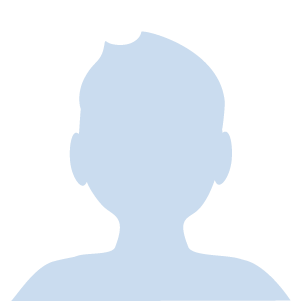バイマ作業といえば、人気商品を探したり、ライバルを見比べたりしますよね。その作業でタブを有効に使えば、作業効率化に繋がります。
ほんの数秒の時間短縮でも積み重なれば10分、30分、1時間と時間が生まれ、生まれた時間をさらに他のことに使えるようになります。
ちなみに”タブ”ってここの矢印部分のことです。
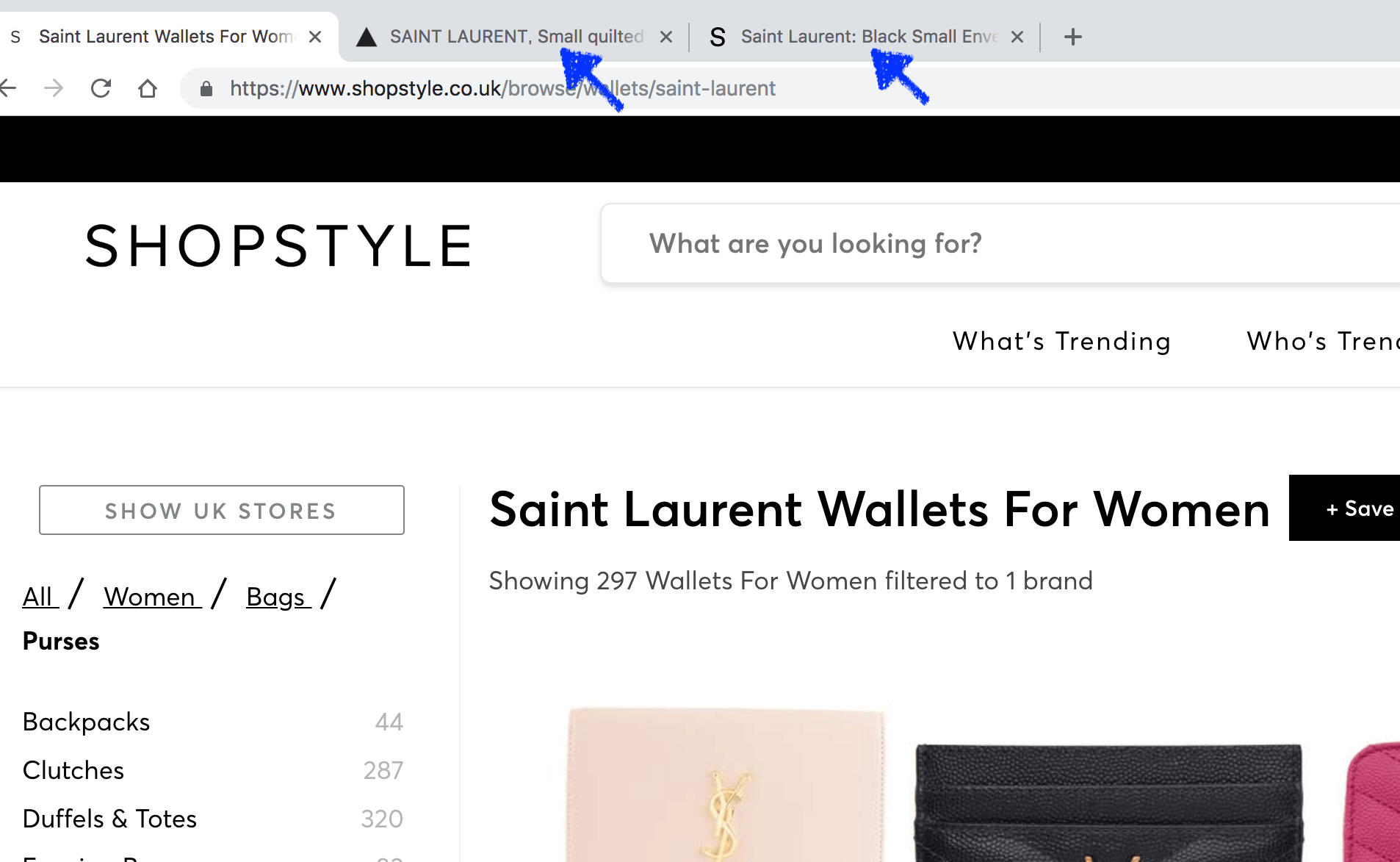
タブ使うの当たり前だよーって言う人はこの記事を読む必要ありません。スキルってわけでもないけれど、バイマを始めた頃、私はタブの使い方を知らなかったので来る日も来る日も大切な時間を無駄にしていました。
この記事は読み終えるまで3分かかりません。最後までお付き合いくださいませ。
タブの使い方

私のパソコンはMacです。ブラウザはGoogle Chromeを使っています。
では説明していきますね。みなさんご存知のSHOPSTYLEを例にしたいと思います。
例えば、あるブランドのあるお財布の買い付け先を探す時
ブランド名、お財布に絞りますよね。すると探しているブランドのお財布がずらっと表示されますね。今回はサンローランのお財布にします。
下の画像はSaint Laurent/Women/Bags/Pursesで絞った一覧です。
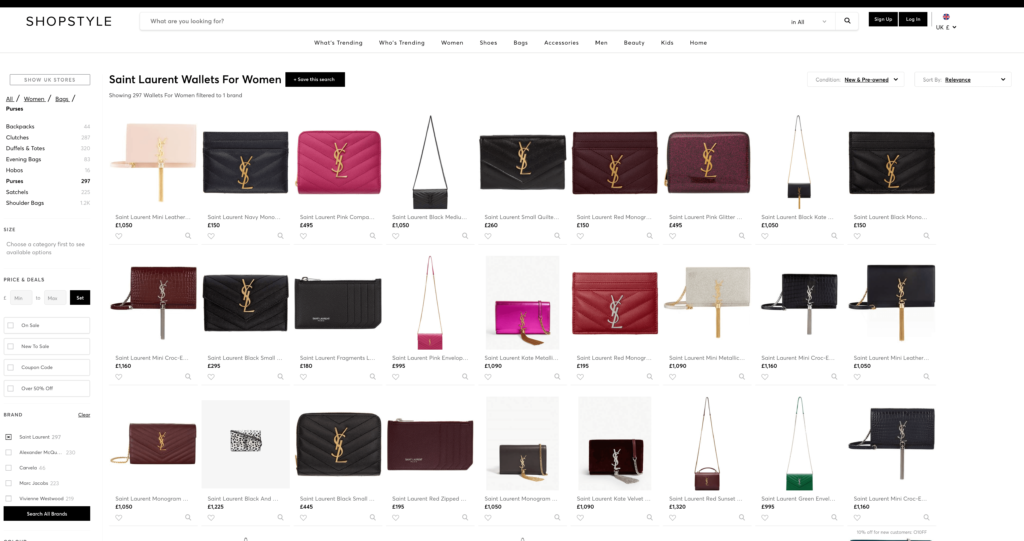
さあ ここからタブを使いますよ。今回探すお財布はこの黒のお財布と仮定します。
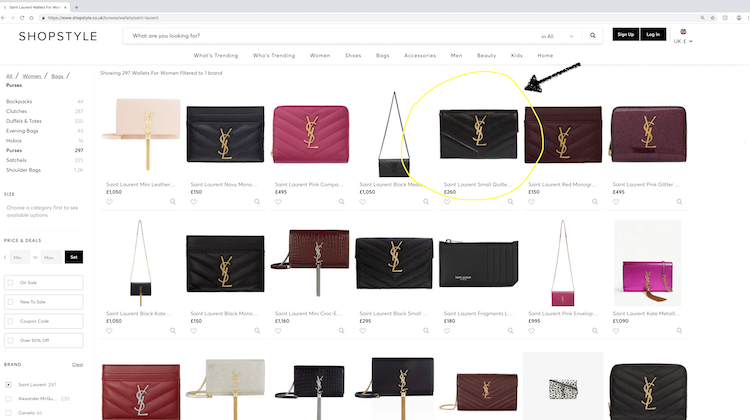
まずは探しているお財布の画像にカーソルを合わせます。カーソルをあてて手の形のマークになったら…
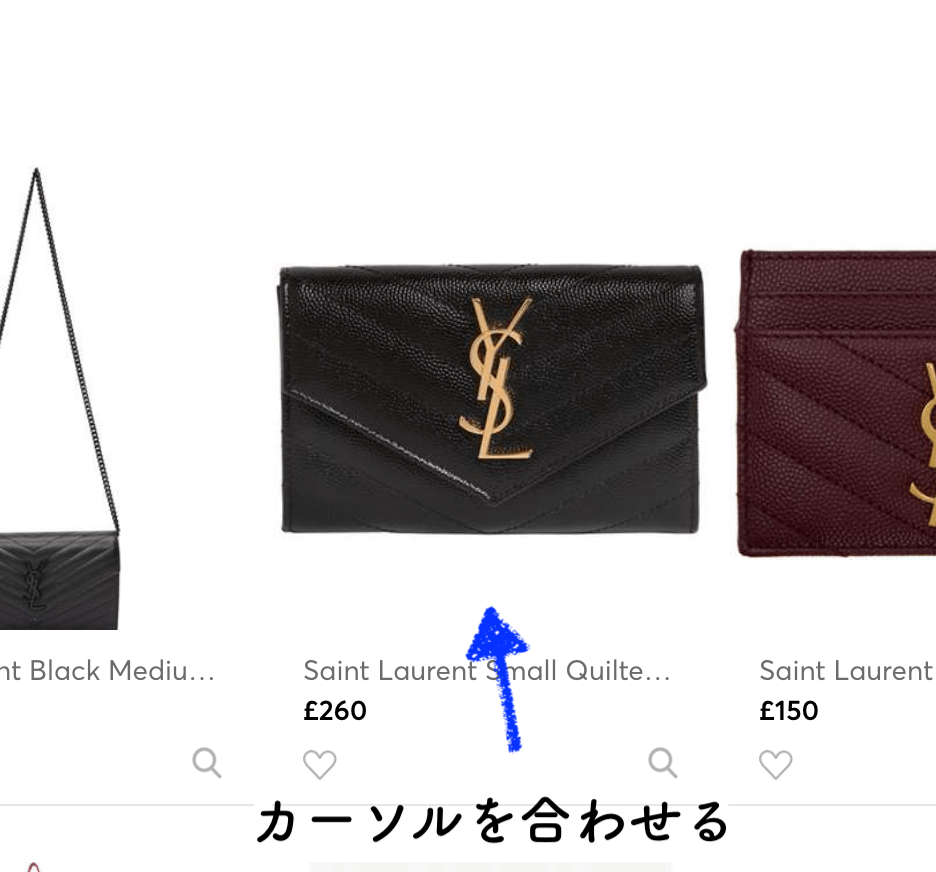
- Macの場合ーCommand(コマンド)を押したままトラックパッドをタップする
- Windowsの場合ーCtrl(コントロール)を押したままタッチパッドをタップする
(マウスの場合はCtrlを押したままクリックする)
すると表示されているお財布の一覧はそのままで別のタブでクリックした買い付け先が表示されます。
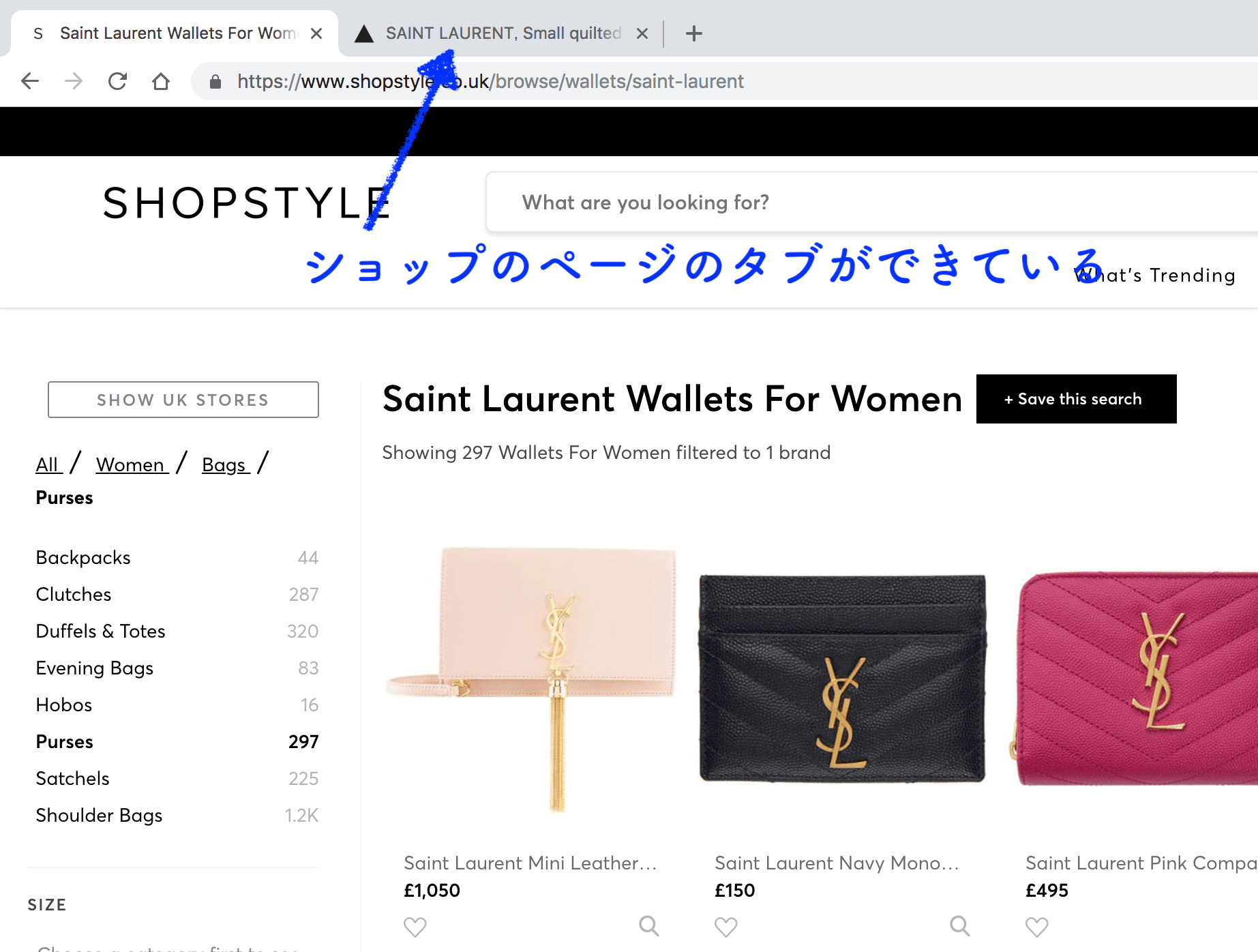
同じように表示一覧から対象のお財布を探して別で開いていきます。
今回は5つのショップが見つかりました。
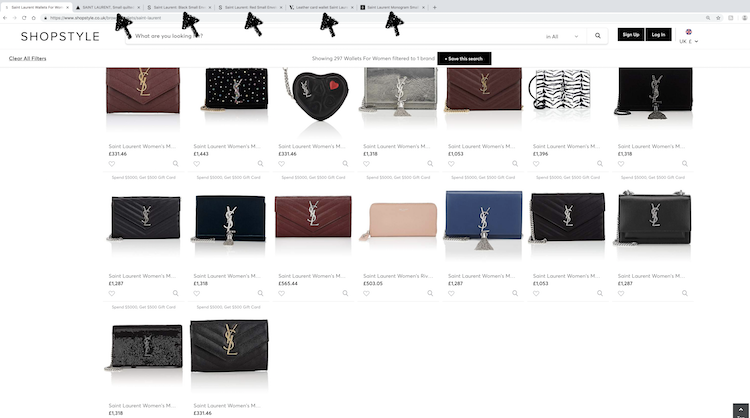
別タブをひらくとプラスな点
タブを別にひらくことで、以下のような作業効率化につながります。
- 全部の買い付け先を調べた後も、再度見直したい買い付け先にもタブクリックですぐに確認できる
- 同じ商品を出品しているライバルバイヤーをタブをひらいて並べて確認できる。
- 最近売れたアイテムから気になるアイテムを別タブで全部開いてから、確認できる。
つまり あれっさっきのショップはどこだっけ?あのバイヤーはどれだっけ?と迷うことがなくなります。
ほんの数秒を大事にする

なーんだ。たったこれだけのこと?と思ったかもしれません。でもリサーチをする、梱包をする、問い合わせに返答する、この作業はバイマを続ける限りなくなることはありません。(自分1人で続ける場合です)だったら、1秒でも短くしたくないですか?
私はこうやって作業効率化してるよーっていうのがあれば、ぜひ教えてください!
以上です。ありがとうございました。